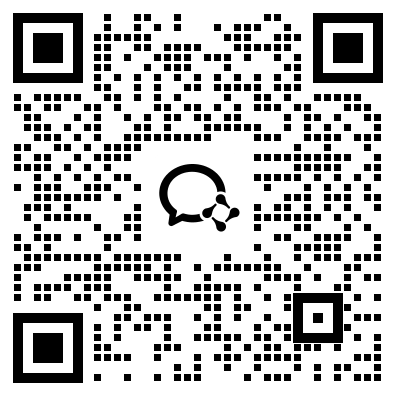随着人们对数据分析需求的不断增加,使用excel制作曲线图成了日常工作的一部分。而在曲线图的基础上,我们又常常需要加入趋势线来进一步分析数据的趋势变化。本文将从多个角度为大家详细介绍在excel中如何制作曲线图并添加趋势线。
1. 准备数据
在做曲线图之前,首先要准备好需要绘制的数据。数据的样本数量需足够,以保证趋势线的准确度。通常,我们需要两列数据,一列为x轴数据,一列为y轴数据。假设我们需要绘制一条销售额随时间变化的折线图,在excel中有如下数据:

2. 制作曲线图
在准备好数据后,接下来我们就可以制作曲线图了。首先,选中需要绘制曲线图的数据范围,然后在插入选项卡中选择“折线图”中的一个样式,比如我们选择“线图”。

此时,我们就得到了一个基础的折线图。excel会根据数据的范围和数值的大小自动生成x轴和y轴的标尺。

3. 添加趋势线
为了更好地分析数据的趋势变化,我们需要在曲线图中添加趋势线。添加趋势线的步骤如下:
选中曲线图,右键点击图表区域,在弹出的菜单中选择“添加趋势线”。

在弹出的“添加趋势线”窗口中,我们可以选择趋势线的类型和样式。Excel会提供一些默认的趋势线类型,包括线性趋势线、对数趋势线、多项式趋势线等。我们可以选择其中一种趋势线类型,或者自定义趋势线公式和参数。

比如,我们选择线性趋势线,并勾选“显示方程式”和“显示R²值”选项,可以看到如下图形:

4. 趋势线的解读
添加完趋势线后,我们可以通过公式和R²值来解读数据的趋势变化。公式告诉我们趋势线的斜率,即趋势线的增长或减少速度。R²值是一个介于0和1之间的值,表示趋势线对数据的拟合程度。R²值越接近1,说明趋势线对数据拟合得越好。
5.
扫码咨询 领取资料